3DMax如何创建墙矩形图形?
溜溜自学 室内设计 2021-10-18 浏览:1068
大家好,我是小溜。3DSMax是一款目前比较专业的三维建模软件,在这个软件中有许多强大的功能供我们进行使用。任何复杂的模型,只要你能够灵活的使用软件附带的功能,那么你的出图效果就能够拉满。但是3DMax如何创建墙矩形图形呢?下面的教程来告诉大家具体操作步骤,希望今天的分享能够帮助到大家。
想要更深入的了解“3DMax”可以点击免费试听溜溜自学网课程>>
工具/软件
电脑型号:联想(lenovo)天逸510s; 系统版本:Windows7; 软件版本:3DMax2020
方法/步骤
第1步
在桌面上,鼠标左键双击打开3DMax2020软件,选择新建文件,并单击菜单下【创建】模型下的【墙矩形】如下图所示。
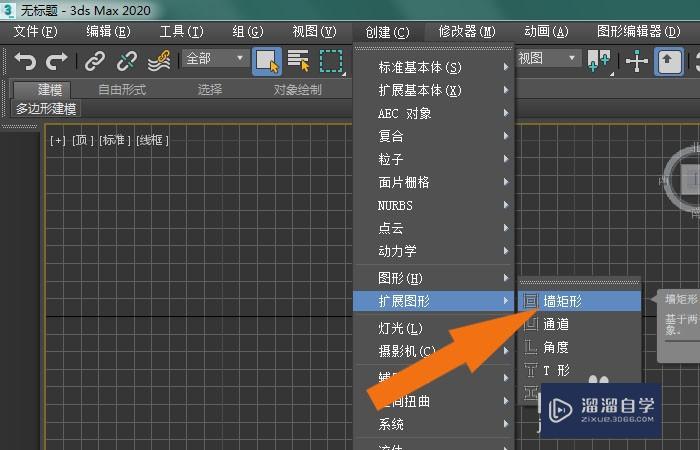
第2步
接着,选择透视图,可以看到创建面板的参数,如下图所示。
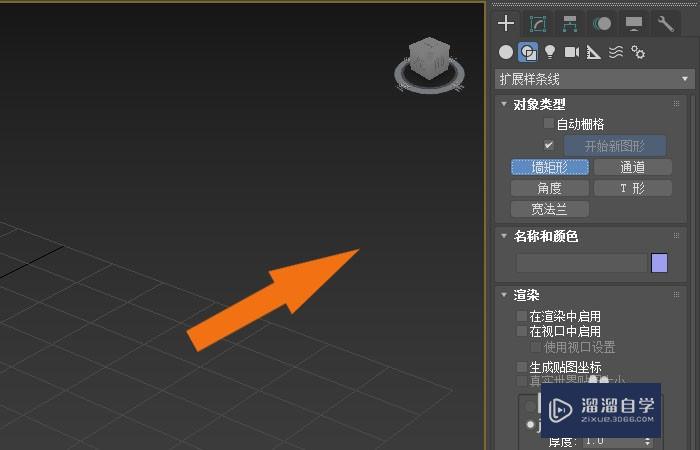
第3步
然后,在透视图中,绘制出墙矩形的底边图形出来,如下图所示。
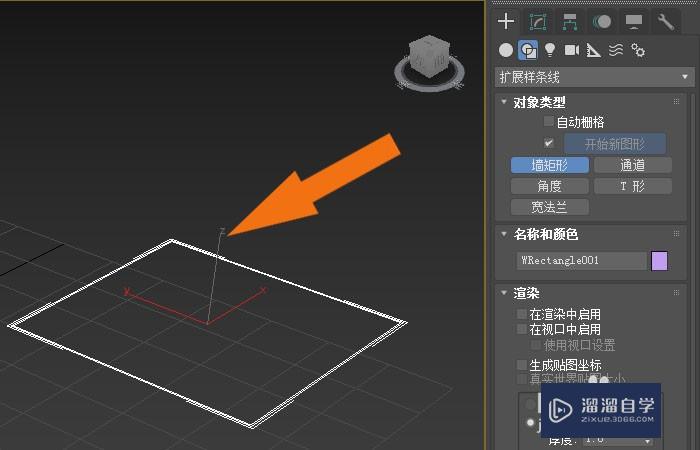
第4步
接着,在透视图中,通过鼠标的拖放,绘制出墙矩形的整体图形,如下图所示。
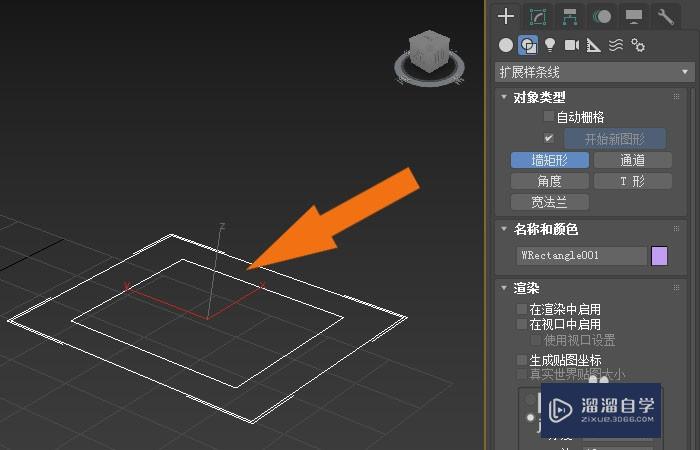
第5步
然后,在透视图中,选择修改面板,并选择墙矩形,如下图所示。
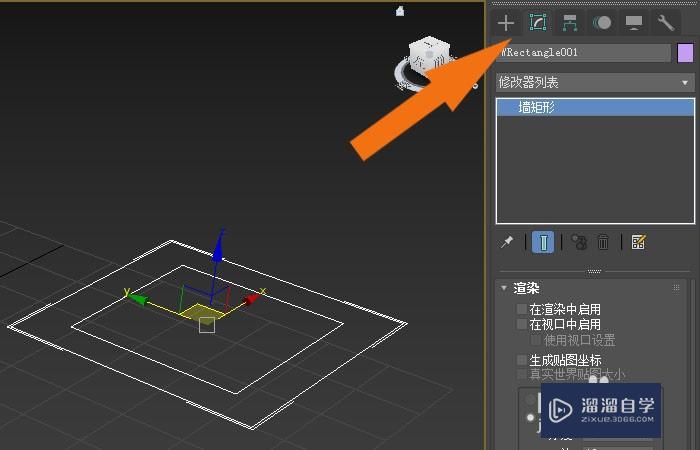
第6步
接着,在修改命令面板上,可以修改墙矩形的大小参数,如下图所示。
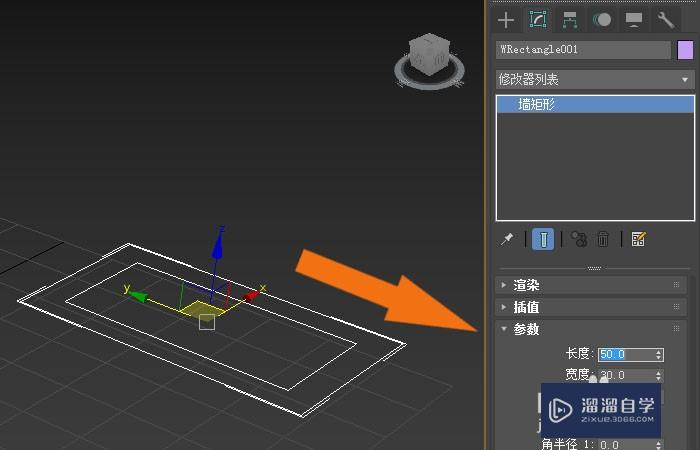
第7步
最后,在修改命令面板上,修改墙矩形的圆角参数,如下图所示。通过这样的步骤和方法,就学会了在3DMax2020软件中创建墙矩形图形的方法了。
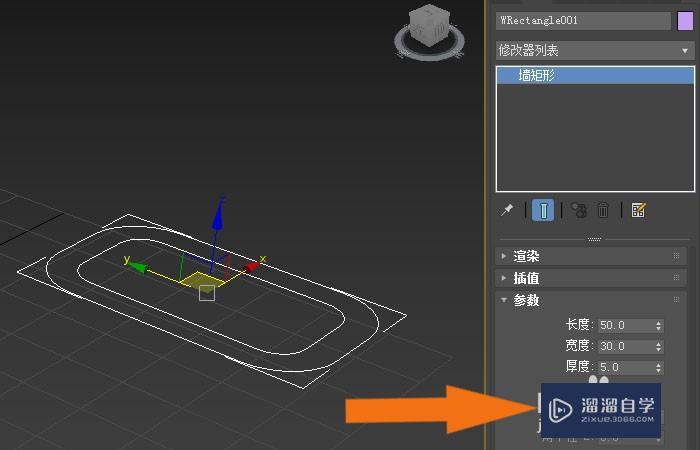
相关文章
距结束 06 天 02 : 28 : 04
距结束 01 天 14 : 28 : 04
首页









